Hvordan fikse iCloud- og iMessage-kontoer samsvarer ikke med feil på iPhone
Miscellanea / / July 15, 2022
Bruk av en iPhone krever at du logger på Apple-kontoen din, som du kan bruke til å få tilgang til iCloud-tjenestene. Den synkroniserer alle aktivitetene dine på din iPhone, fra Safari bokmerker til FaceTime-samtaler, på alle Apple-enheter. Så du må logge på med den samme iCloud-kontoen på tvers av enheter for å få tilgang til de samme dataene overalt.

Hvis du bruker iMessage på iPhone, synkroniserer iCloud alle samtalene dine på tvers av enheter. Noen ganger kan du få problemer med å synkronisere iMessage på iPhone. Det er mest når iCloud-kontoen er forskjellig fra iMessage-kontoen din. Det er derfor iPhone kaster feilen "iCloud- og iMessage-kontoer samsvarer ikke". Hvis du møter dette problemet, er det hvordan du kan fikse det.
Hvorfor synkroniseres ikke iMessage på din iPhone
For at iMessage skal synkroniseres med iCloud, må du bruke iCloud-kontoen som standard iMessages-konto. Uten dette grunnleggende kravet vil ikke iMessage-chattene dine synkroniseres på tvers av alle enhetene dine. Den vanligste årsaken til problemet er å bruke to forskjellige kontoer på iPhone - en for iCloud og en for iMessage. Det skjer ofte når du noen gang har brukt mer enn én Apple-ID på iPhone.
Den eneste løsningen på problemet er å bruke samme konto for iCloud og iMessage. Først etter det vil meldingene dine sømløst synkroniseres på tvers av alle Apple-enhetene dine. Slik kan du sikre at du bruker samme konto for iCloud og iMessage.
Slik logger du på samme konto for iCloud og iMessage
Siden årsaken til problemet er forskjellige kontoer som er logget på iCloud og iMessage, bør problemet løses ved å fikse dette avviket. Slik gjør du det.
Trinn 1: Åpne Innstillinger-appen på iPhone og bla ned til du finner meldingsalternativet. Trykk på den.

Steg 2: Under iMessage-bryteren vil du se et alternativ som sier Send og motta. Velg den for å se kontoen som du kan sende og motta meldinger via.

Trinn 3: Du vil se en liste over alle telefonnumre og e-post-ID-er som du kan bruke til å sende og motta meldinger via iMessage. Men bortsett fra disse adressene, vil du se Apple-ID-en din oppført nederst.

Dette er Apple-ID-en du må bruke for å sende og motta meldinger over iMessages. Hvis du ikke bruker denne kontoen, vil ikke iCloud ta kopi av meldingene dine og synkronisere på tvers av enheter. .
Trinn 4: Trykk på e-post-ID-en som er nevnt ved siden av Apple-ID-en nederst på listen.

Trinn 5: Velg alternativet Logg ut.
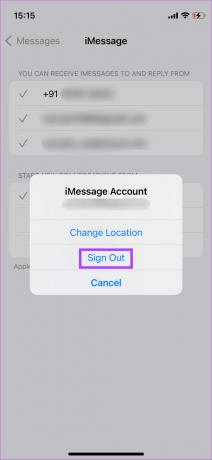
Trinn 6: Når det er gjort, vil alle tidligere e-post-ID-er forsvinne fra listen. Telefonnummeret ditt vil være det eneste tilstede, siden du fortsatt kan bruke iMessage via bare telefonnummeret ditt.
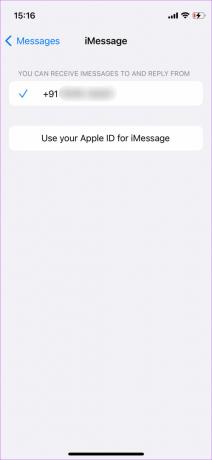
Logg på iCloud-kontoen din igjen. Det vil gjøre det mulig for iMessages å bruke de samme kontoene.
Trinn 7: Gå tilbake til hovedinnstillingssiden på iPhone og trykk på profilen din øverst for å få tilgang til iCloud-innstillingene.

Trinn 8: E-post-ID-en som er oppført under navnet ditt, er Apple-ID-en du bruker for å få tilgang til iCloud-tjenester. Noter denne e-postadressen.

Trinn 9: Når du har notert e-post-ID-en, gå tilbake til Innstillinger-siden og trykk på Meldinger.

Trinn 10: Velg Send og motta.

Trinn 11: Trykk nå på "Bruk Apple-ID-en din for iMessage".
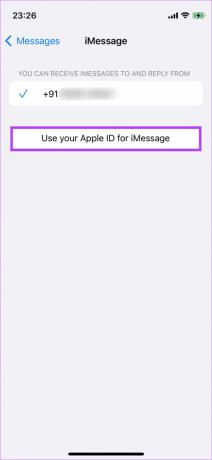
Trinn 12: Du vil nå bli spurt om du vil logge på med Apple-ID-en som vises på skjermen. Hvis e-postadressen samsvarer med den du noterte ned tidligere, velg Logg på.
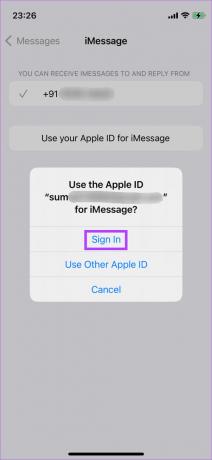
I tilfelle e-post-ID-en som vises er forskjellig (hvis du noen gang har brukt mer enn én Apple-ID på iPhone), velg "Bruk annen Apple-ID" og skriv inn e-postadressen du noterte ned.
Trinn 13: Vent en stund og la iPhone-en din synkroniseres med iCloud-serverne. iMessage vil vise din Apple ID.

Slik synkroniserer du iMessage-samtaler til iCloud
Etter å ha brukt Apple ID for iMessage og iCloud, er det på tide å synkronisere meldingene dine til iCloud. Slik kan du gjøre det.
Trinn 1: Åpne Innstillinger-appen på iPhone og trykk på profilen din øverst for å få tilgang til iCloud-preferanser.

Steg 2: Trykk nå på iCloud-alternativet.
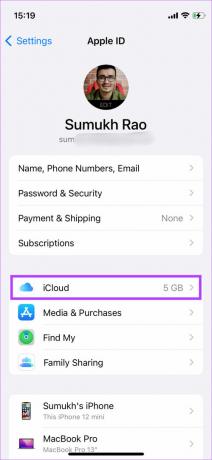
Trinn 3: Under Synkroniser med iCloud velger du Vis alle.
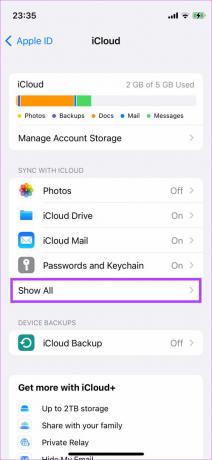
Trinn 4: Velg Meldinger.
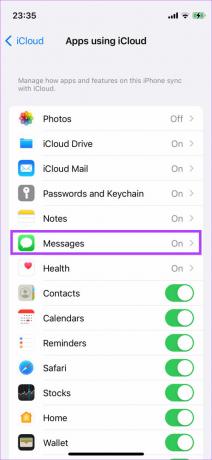
Trinn 5: Aktiver bryteren ved siden av Synkroniser denne iPhone.
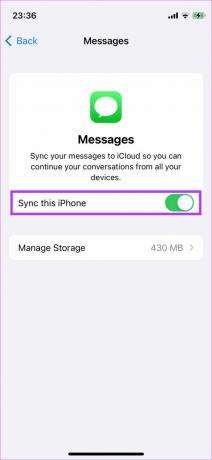
Koble iPhone til et Wi-Fi-nettverk og meldingene dine synkroniseres til iCloud.
Få tilgang til meldingene dine fra overalt
Å synkronisere iMessage-samtalene dine med iCloud betyr at du kan få tilgang til alle chattene dine fra hvilken som helst Apple-enhet du eier. På denne måten kan du også starte en samtale på én enhet og ta den videre på en annen.
Sist oppdatert 15. juli 2022
Artikkelen ovenfor kan inneholde tilknyttede lenker som hjelper til med å støtte Guiding Tech. Det påvirker imidlertid ikke vår redaksjonelle integritet. Innholdet forblir objektivt og autentisk.



